本随笔提供了一个有用的Windows服务小程序的主要是Server端的Socket通信服务。本人也不是非常熟悉Windows服务和Socket通信的知识,但是经过了一天的不懈努力还是了解和学习了一些这方面的皮毛,还望知道这方面知识的博友不吝赐教。
今天被迫要做一个接收通信的模块,以前从来都没有做过关于通信方面的东西,就像没有做过有关GIS方面的程序一样是头一次开发此类程序。
这个Socket通信说是自己的其实完全不是(如果哪位高人见到此程序是您本人开发的千万不要介意,本人也是在网上搜索出的,这个程序真的很不错,值得推广哦!在此谢谢发布此Socket通信程序的高人)。
此程序的大部分源码没有任何改动,只是原来的Server端是用C/S程序写的,为了能使Socket通信的Server端更灵活,在此将其改成一个Windows服务,因此也需要改动了一些Server端的代码和工程,但是基础类和Client端都没有改变。
对于我本人来说,Windows服务和Socket通信本人都不是很了解,只是经过了昨天简单的学习和研究才完成了此Windows服务Server端Socket通信程序,所以也说不出太多的门道,如果有清楚这方面知识的博友还希望能多多交流。好了,废话少说,开始正题了。
现在开始我们来讲解,如何一步一步地完成Windows服务Server端Socket通信程序。
我个人认为Windows服务只是包裹在Socket通信程序外的“一件外套”,所以核心还是我在网上找到的这个Socket程序,为此我们的第一步应该先开发出此Socket程序的类库。
1、打开Visual Studio.Net2003,单击菜单中的“文件”——>“新建”——>“项目”,在弹出的对话框左侧选择“Visual C#项目”,在右侧选择“类库”,下方的名称中输入“SocketLibrary”,位置自己随便选择一个路径。
2、删除自动创建的Class1.cs,新建如下的类名文件“Client.cs”、“Connection.cs”、“ConnectionCollection.cs”、“Message.cs”、“MessageCollection.cs”、“Server.cs”、“SocketBase.cs”和“SocketFactory.cs”。
3、各个类文件的代码如下:
(1)、Client.cs文件中的代码:

 Client.cs文件代码
Client.cs文件代码
 using System;
using System;
 using System.Net;
using System.Net;
 using System.Net.Sockets;
using System.Net.Sockets;

 namespace SocketLibrary
namespace SocketLibrary


 {
{

 public class Client:SocketBase
public class Client:SocketBase


 {
{
 public const int CONNECTTIMEOUT = 10;
public const int CONNECTTIMEOUT = 10;
 public Client()
public Client()


 {
{

 }
}

 public Connection StartClient(IPAddress ipaddress,int port)
public Connection StartClient(IPAddress ipaddress,int port)  {
{
 TcpClient client = new TcpClient();
TcpClient client = new TcpClient();
 client.SendTimeout = CONNECTTIMEOUT;
client.SendTimeout = CONNECTTIMEOUT;
 client.ReceiveTimeout = CONNECTTIMEOUT;
client.ReceiveTimeout = CONNECTTIMEOUT;

 client.Connect(ipaddress,port);
client.Connect(ipaddress,port);

 this._connections.Add(new Connection(client.GetStream()));
this._connections.Add(new Connection(client.GetStream()));
 this.StartListenAndSend();
this.StartListenAndSend();
 return new Connection(client.GetStream());
return new Connection(client.GetStream());
 }
}

 public void StopClient()
public void StopClient()  {
{


 this.EndListenAndSend();
this.EndListenAndSend();
 }
}
 }
}
 }
(2)、Connection.cs文件中的代码:
}
(2)、Connection.cs文件中的代码:

 Connection.cs文件代码
Connection.cs文件代码
 using System;
using System;
 using System.Net;
using System.Net;
 using System.Net.Sockets;
using System.Net.Sockets;

 namespace SocketLibrary
namespace SocketLibrary


 {
{

 /**//// <summary>
/**//// <summary>
 /// Connection 的摘要说明。
/// Connection 的摘要说明。
 /// </summary>
/// </summary>
 public class Connection
public class Connection


 {
{

 public NetworkStream NetworkStream
public NetworkStream NetworkStream  {
{

 get
get {return _networkStream;}
{return _networkStream;}

 set
set {_networkStream = value;}
{_networkStream = value;}
 }
}
 private NetworkStream _networkStream;
private NetworkStream _networkStream;

 public string ConnectionName
public string ConnectionName  {
{

 get
get {return _connectionName;}
{return _connectionName;}

 set
set {_connectionName = value;}
{_connectionName = value;}
 }
}
 private string _connectionName;
private string _connectionName;
 public Connection(NetworkStream networkStream,string connectionName)
public Connection(NetworkStream networkStream,string connectionName)


 {
{
 this._networkStream = networkStream;
this._networkStream = networkStream;
 this._connectionName = connectionName;
this._connectionName = connectionName;
 }
}

 public Connection(NetworkStream networkStream):this(networkStream,string.Empty)
public Connection(NetworkStream networkStream):this(networkStream,string.Empty)  {
{
 }
}
 }
}
 }
(3)、ConnectionCollection.cs文件中的代码:
}
(3)、ConnectionCollection.cs文件中的代码:

 ConnectionCollection.cs文件代码
ConnectionCollection.cs文件代码
 using System;
using System;


 namespace SocketLibrary
namespace SocketLibrary  {
{

 public class ConnectionCollection:System.Collections.CollectionBase
public class ConnectionCollection:System.Collections.CollectionBase  {
{

 public ConnectionCollection()
public ConnectionCollection()  {
{

 }
}

 public void Add(Connection value)
public void Add(Connection value)  {
{
 List.Add(value);
List.Add(value);
 }
}

 public Connection this[int index]
public Connection this[int index]  {
{

 get
get  {
{
 return List[index] as Connection;
return List[index] as Connection;
 }
}

 set
set {
{
 List[index] = value;
List[index] = value;
 }
}
 }
}

 public Connection this[string connectionName]
public Connection this[string connectionName]  {
{

 get
get  {
{

 foreach(Connection connection in List)
foreach(Connection connection in List)  {
{
 if(connection.ConnectionName == connectionName)
if(connection.ConnectionName == connectionName)
 return connection;
return connection;
 }
}
 return null;
return null;
 }
}
 }
}
 }
}
 }
(4)、Message.cs文件中的代码:
}
(4)、Message.cs文件中的代码:

 Message.cs文件代码
Message.cs文件代码
 using System;
using System;

 namespace SocketLibrary
namespace SocketLibrary


 {
{
 public class Message
public class Message


 {
{

 public enum CommandHeader:byte
public enum CommandHeader:byte  {
{
 SendMessage = 1
SendMessage = 1
 }
}
 public Connection SendToOrReceivedFrom;
public Connection SendToOrReceivedFrom;
 public int MessageLength;
public int MessageLength;
 public CommandHeader Command;
public CommandHeader Command;
 public byte MainVersion;
public byte MainVersion;
 public byte SecondVersion;
public byte SecondVersion;

 public string MessageBody;
public string MessageBody;

 public bool Sent;
public bool Sent;

 public Message()
public Message()


 {
{
 SendToOrReceivedFrom = null;
SendToOrReceivedFrom = null;
 Sent = false;
Sent = false;
 }
}

 public Message(CommandHeader command,byte mainVersion,byte secondVersion,string messageBody):this()
public Message(CommandHeader command,byte mainVersion,byte secondVersion,string messageBody):this()  {
{
 this.Command = command;
this.Command = command;
 this.MainVersion = mainVersion;
this.MainVersion = mainVersion;
 this.SecondVersion = secondVersion;
this.SecondVersion = secondVersion;
 this.MessageBody = messageBody;
this.MessageBody = messageBody;
 }
}

 public byte[] ToBytes()
public byte[] ToBytes()  {
{
 this.MessageLength = 7 + SocketFactory.DefaultEncoding.GetByteCount(this.MessageBody);//计算消息总长度。消息头长度为7加上消息体的长度。
this.MessageLength = 7 + SocketFactory.DefaultEncoding.GetByteCount(this.MessageBody);//计算消息总长度。消息头长度为7加上消息体的长度。
 byte[] buffer = new byte[this.MessageLength];
byte[] buffer = new byte[this.MessageLength];
 //先将长度的4个字节写入到数组中。
//先将长度的4个字节写入到数组中。
 BitConverter.GetBytes(this.MessageLength).CopyTo(buffer,0);
BitConverter.GetBytes(this.MessageLength).CopyTo(buffer,0);
 //将CommandHeader写入到数组中
//将CommandHeader写入到数组中
 buffer[4] = (byte)this.Command;
buffer[4] = (byte)this.Command;
 //将主版本号写入到数组中
//将主版本号写入到数组中
 buffer[5] = (byte)this.MainVersion;
buffer[5] = (byte)this.MainVersion;
 //将次版本号写入到数组中
//将次版本号写入到数组中
 buffer[6] = (byte)this.SecondVersion;
buffer[6] = (byte)this.SecondVersion;

 //消息头已写完,现在写消息体。
//消息头已写完,现在写消息体。
 byte[] body = new byte[this.MessageLength - 7];
byte[] body = new byte[this.MessageLength - 7];
 SocketFactory.DefaultEncoding.GetBytes(this.MessageBody).CopyTo(buffer,7);
SocketFactory.DefaultEncoding.GetBytes(this.MessageBody).CopyTo(buffer,7);
 return buffer;
return buffer;
 }
}

 public static Message Parse(Connection connection)
public static Message Parse(Connection connection)  {
{
 Message message = new Message();
Message message = new Message();
 //先读出前四个字节,即Message长度
//先读出前四个字节,即Message长度
 byte[] buffer = new byte[4];
byte[] buffer = new byte[4];

 if(connection.NetworkStream.DataAvailable)
if(connection.NetworkStream.DataAvailable)  {
{
 int count = connection.NetworkStream.Read(buffer,0,4);
int count = connection.NetworkStream.Read(buffer,0,4);

 if(count == 4)
if(count == 4)  {
{
 message.MessageLength = BitConverter.ToInt32(buffer,0);
message.MessageLength = BitConverter.ToInt32(buffer,0);
 }
}
 else
else
 throw new Exception("网络流长度不正确");
throw new Exception("网络流长度不正确");
 }
}
 else
else
 throw new Exception("目前网络不可读");
throw new Exception("目前网络不可读");
 //读出消息的其它字节
//读出消息的其它字节
 buffer = new byte[message.MessageLength - 4];
buffer = new byte[message.MessageLength - 4];

 if(connection.NetworkStream.DataAvailable)
if(connection.NetworkStream.DataAvailable)  {
{
 int count = connection.NetworkStream.Read(buffer,0,buffer.Length);
int count = connection.NetworkStream.Read(buffer,0,buffer.Length);

 if(count == message.MessageLength -4)
if(count == message.MessageLength -4)  {
{
 message.Command = (CommandHeader)buffer[0];
message.Command = (CommandHeader)buffer[0];
 message.MainVersion = buffer[1];
message.MainVersion = buffer[1];
 message.SecondVersion = buffer[2];
message.SecondVersion = buffer[2];

 //读出消息体
//读出消息体
 message.MessageBody = SocketFactory.DefaultEncoding.GetString(buffer,3,buffer.Length - 3);
message.MessageBody = SocketFactory.DefaultEncoding.GetString(buffer,3,buffer.Length - 3);
 message.SendToOrReceivedFrom = connection;
message.SendToOrReceivedFrom = connection;

 return message;
return message;
 }
}
 else
else
 throw new Exception("网络流长度不正确");
throw new Exception("网络流长度不正确");
 }
}
 else
else
 throw new Exception("目前网络不可读");
throw new Exception("目前网络不可读");
 }
}

 }
}
 }
(5)、MessageCollection.cs文件中的代码:
}
(5)、MessageCollection.cs文件中的代码:

 MessageCollection.cs文件代码
MessageCollection.cs文件代码
 using System;
using System;

 namespace SocketLibrary
namespace SocketLibrary


 {
{
 public class MessageCollection:System.Collections.CollectionBase
public class MessageCollection:System.Collections.CollectionBase


 {
{
 public MessageCollection()
public MessageCollection()


 {
{

 }
}

 public void Add(Message value)
public void Add(Message value)  {
{
 List.Add(value);
List.Add(value);
 }
}

 public Message this[int index]
public Message this[int index]  {
{

 get
get  {
{
 return List[index] as Message;
return List[index] as Message;
 }
}

 set
set {
{
 List[index] = value;
List[index] = value;
 }
}
 }
}

 public MessageCollection this[Connection connection]
public MessageCollection this[Connection connection]  {
{

 get
get  {
{
 MessageCollection collection = new MessageCollection();
MessageCollection collection = new MessageCollection();

 foreach(Message message in List)
foreach(Message message in List)  {
{
 if(message.SendToOrReceivedFrom == connection)
if(message.SendToOrReceivedFrom == connection)
 collection.Add(message);
collection.Add(message);
 }
}
 return collection;
return collection;
 }
}
 }
}
 }
}
 }
(6)、Server.cs文件中的代码:
}
(6)、Server.cs文件中的代码:

 Server.cs文件代码
Server.cs文件代码
 using System;
using System;
 using System.Net;
using System.Net;
 using System.Net.Sockets;
using System.Net.Sockets;

 namespace SocketLibrary
namespace SocketLibrary


 {
{
 public class Server:SocketBase
public class Server:SocketBase


 {
{


 private TcpListener _listener;
private TcpListener _listener;
 public Server()
public Server()


 {
{
 this._connections = new ConnectionCollection();
this._connections = new ConnectionCollection();
 }
}
 protected System.Threading.Thread _listenConnection;
protected System.Threading.Thread _listenConnection;


 public void StartServer(int port)
public void StartServer(int port)  {
{
 _listener = new TcpListener(IPAddress.Any, port);
_listener = new TcpListener(IPAddress.Any, port);
 _listener.Start();
_listener.Start();

 _listenConnection = new System.Threading.Thread(new System.Threading.ThreadStart(Start));
_listenConnection = new System.Threading.Thread(new System.Threading.ThreadStart(Start));
 _listenConnection.Start();
_listenConnection.Start();

 this.StartListenAndSend();
this.StartListenAndSend();
 }
}

 public void StopServer()
public void StopServer()  {
{
 _listenConnection.Abort();
_listenConnection.Abort();
 this.EndListenAndSend();
this.EndListenAndSend();

 }
}

 private void Start()
private void Start()  {
{

 try
try  {
{

 while(true)
while(true)  {
{

 if(_listener.Pending())
if(_listener.Pending())  {
{
 TcpClient client = _listener.AcceptTcpClient();
TcpClient client = _listener.AcceptTcpClient();
 NetworkStream stream = client.GetStream();
NetworkStream stream = client.GetStream();
 Connection connection = new Connection(stream);
Connection connection = new Connection(stream);
 this._connections.Add(connection);
this._connections.Add(connection);
 this.OnConnected(this,new ConnectionEventArgs(connection,new Exception("连接成功")));
this.OnConnected(this,new ConnectionEventArgs(connection,new Exception("连接成功")));
 }
}
 System.Threading.Thread.Sleep(200);
System.Threading.Thread.Sleep(200);
 }
}
 }
}

 catch
catch  {
{
 }
}
 }
}

 }
}
 }
}
 (7)、SocketBase.cs文件中的代码:
(7)、SocketBase.cs文件中的代码:

 SocketBase.cs文件代码
SocketBase.cs文件代码
 using System;
using System;

 namespace SocketLibrary
namespace SocketLibrary


 {
{

 /**//// <summary>
/**//// <summary>
 /// SocketBase 的摘要说明。
/// SocketBase 的摘要说明。
 /// </summary>
/// </summary>
 public class SocketBase
public class SocketBase


 {
{

 public class MessageEventArgs:EventArgs
public class MessageEventArgs:EventArgs  {
{
 public Message Message;
public Message Message;
 public Connection Connecction;
public Connection Connecction;

 public MessageEventArgs(Message message,Connection connection)
public MessageEventArgs(Message message,Connection connection)  {
{
 this.Message = message;
this.Message = message;
 this.Connecction = connection;
this.Connecction = connection;
 }
}
 }
}
 public delegate void MessageEventHandler(object sender,MessageEventArgs e);
public delegate void MessageEventHandler(object sender,MessageEventArgs e);


 public class ConnectionEventArgs:EventArgs
public class ConnectionEventArgs:EventArgs  {
{
 public Connection Connection;
public Connection Connection;
 public Exception Exception;
public Exception Exception;

 public ConnectionEventArgs(Connection connection,Exception exception)
public ConnectionEventArgs(Connection connection,Exception exception)  {
{
 this.Connection = connection;
this.Connection = connection;
 this.Exception = exception;
this.Exception = exception;
 }
}
 }
}
 public delegate void ConnectionHandler(object sender,ConnectionEventArgs e);
public delegate void ConnectionHandler(object sender,ConnectionEventArgs e);


 public ConnectionCollection Connections
public ConnectionCollection Connections  {
{

 get
get {return _connections;}
{return _connections;}

 set
set {_connections = value;}
{_connections = value;}
 }
}
 protected ConnectionCollection _connections;
protected ConnectionCollection _connections;


 public MessageCollection messageQueue
public MessageCollection messageQueue  {
{

 get
get {return _messageQueue;}
{return _messageQueue;}

 set
set {_messageQueue = value;}
{_messageQueue = value;}
 }
}
 protected MessageCollection _messageQueue;
protected MessageCollection _messageQueue;

 public SocketBase()
public SocketBase()


 {
{
 this._connections = new ConnectionCollection();
this._connections = new ConnectionCollection();
 this._messageQueue = new MessageCollection();
this._messageQueue = new MessageCollection();
 }
}

 protected void Send(Message message)
protected void Send(Message message)  {
{
 this.Send(message,message.SendToOrReceivedFrom);
this.Send(message,message.SendToOrReceivedFrom);
 }
}

 protected void Send(Message message,Connection connection)
protected void Send(Message message,Connection connection)  {
{
 byte[] buffer = message.ToBytes();
byte[] buffer = message.ToBytes();

 lock(this)
lock(this)  {
{
 connection.NetworkStream.Write(buffer,0,buffer.Length);
connection.NetworkStream.Write(buffer,0,buffer.Length);
 }
}
 }
}

 protected System.Threading.Thread _listenningthread;
protected System.Threading.Thread _listenningthread;
 protected System.Threading.Thread _sendthread;
protected System.Threading.Thread _sendthread;

 protected virtual void Sendding()
protected virtual void Sendding()  {
{

 try
try  {
{

 while(true)
while(true)  {
{
 System.Threading.Thread.Sleep(200);
System.Threading.Thread.Sleep(200);

 for(int i = 0 ; i < this.messageQueue.Count ; i++)
for(int i = 0 ; i < this.messageQueue.Count ; i++)  {
{

 if(this.messageQueue[i].SendToOrReceivedFrom != null)
if(this.messageQueue[i].SendToOrReceivedFrom != null)  {
{
 this.Send(this.messageQueue[i]);
this.Send(this.messageQueue[i]);
 this.OnMessageSent(this,new MessageEventArgs(this.messageQueue[i],this.messageQueue[i].SendToOrReceivedFrom));
this.OnMessageSent(this,new MessageEventArgs(this.messageQueue[i],this.messageQueue[i].SendToOrReceivedFrom));
 }
}

 else
else  {//对每一个连接都发送此消息
{//对每一个连接都发送此消息

 for(int j = 0 ; j < this.Connections.Count ; j++)
for(int j = 0 ; j < this.Connections.Count ; j++)  {
{
 this.Send(this.messageQueue[i],this.Connections[j]);
this.Send(this.messageQueue[i],this.Connections[j]);
 this.OnMessageSent(this,new MessageEventArgs(this.messageQueue[i],this.Connections[j]));
this.OnMessageSent(this,new MessageEventArgs(this.messageQueue[i],this.Connections[j]));
 }
}
 }
}
 this.messageQueue[i].Sent = true;
this.messageQueue[i].Sent = true;
 }
}
 //清除所有已发送消息
//清除所有已发送消息

 for(int i = this.messageQueue.Count - 1 ; i > -1 ; i--)
for(int i = this.messageQueue.Count - 1 ; i > -1 ; i--)  {
{
 if(this.messageQueue[i].Sent)
if(this.messageQueue[i].Sent)
 this.messageQueue.RemoveAt(i);
this.messageQueue.RemoveAt(i);
 }
}
 }
}

 }catch
}catch {
{
 }
}
 }
}

 protected virtual void Listenning()
protected virtual void Listenning()  {
{

 try
try  {
{

 while(true)
while(true)  {
{
 System.Threading.Thread.Sleep(200);
System.Threading.Thread.Sleep(200);

 foreach(Connection connection in this._connections)
foreach(Connection connection in this._connections)  {
{

 if(connection.NetworkStream.CanRead && connection.NetworkStream.DataAvailable)
if(connection.NetworkStream.CanRead && connection.NetworkStream.DataAvailable)  {
{

 try
try  {
{
 Message message = Message.Parse(connection);
Message message = Message.Parse(connection);
 this.OnMessageReceived(this,new MessageEventArgs(message,connection));
this.OnMessageReceived(this,new MessageEventArgs(message,connection));
 }
}

 catch(Exception ex)
catch(Exception ex)  {
{
 connection.NetworkStream.Close();
connection.NetworkStream.Close();
 this.OnConnectionClose(this,new ConnectionEventArgs(connection,ex));
this.OnConnectionClose(this,new ConnectionEventArgs(connection,ex));
 }
}
 }
}
 }
}
 }
}
 }
}

 catch
catch  {
{
 }
}
 }
}


 protected void StartListenAndSend()
protected void StartListenAndSend()  {
{
 _listenningthread = new System.Threading.Thread(new System.Threading.ThreadStart(Listenning));
_listenningthread = new System.Threading.Thread(new System.Threading.ThreadStart(Listenning));
 _listenningthread.Start();
_listenningthread.Start();
 _sendthread = new System.Threading.Thread(new System.Threading.ThreadStart(Sendding));
_sendthread = new System.Threading.Thread(new System.Threading.ThreadStart(Sendding));
 _sendthread.Start();
_sendthread.Start();
 }
}

 public void EndListenAndSend()
public void EndListenAndSend()  {
{
 _listenningthread.Abort();
_listenningthread.Abort();
 _sendthread.Abort();
_sendthread.Abort();
 }
}



 public event MessageEventHandler MessageReceived;
public event MessageEventHandler MessageReceived;
 public event MessageEventHandler MessageSent;
public event MessageEventHandler MessageSent;
 public event ConnectionHandler ConnectionClose;
public event ConnectionHandler ConnectionClose;
 public event ConnectionHandler Connected;
public event ConnectionHandler Connected;


 public void OnMessageReceived(object sender,MessageEventArgs e)
public void OnMessageReceived(object sender,MessageEventArgs e)  {
{
 if(MessageReceived != null)
if(MessageReceived != null)
 this.MessageReceived(sender,e);
this.MessageReceived(sender,e);
 }
}

 public void OnMessageSent(object sender,MessageEventArgs e)
public void OnMessageSent(object sender,MessageEventArgs e)  {
{
 if(MessageSent != null)
if(MessageSent != null)
 this.MessageSent(sender,e);
this.MessageSent(sender,e);
 }
}

 public void OnConnectionClose(object sender,ConnectionEventArgs e)
public void OnConnectionClose(object sender,ConnectionEventArgs e)  {
{
 if(ConnectionClose != null)
if(ConnectionClose != null)
 this.ConnectionClose(sender,e);
this.ConnectionClose(sender,e);
 }
}

 public void OnConnected(object sender,ConnectionEventArgs e)
public void OnConnected(object sender,ConnectionEventArgs e)  {
{
 if(Connected != null)
if(Connected != null)
 this.Connected(sender,e);
this.Connected(sender,e);
 }
}
 }
}
 }
(8)、SocketFactory.cs文件中的代码:
}
(8)、SocketFactory.cs文件中的代码:

 SocketFactory.cs文件代码
SocketFactory.cs文件代码
 using System;
using System;
 using System.Net;
using System.Net;
 using System.Net.Sockets;
using System.Net.Sockets;


 namespace SocketLibrary
namespace SocketLibrary  {
{

 /**//// <summary>
/**//// <summary>
 /// 网络通信组件
/// 网络通信组件
 /// </summary>
/// </summary>

 public class SocketFactory
public class SocketFactory  {
{
 public static System.Text.Encoding DefaultEncoding = System.Text.Encoding.GetEncoding("GB2312");
public static System.Text.Encoding DefaultEncoding = System.Text.Encoding.GetEncoding("GB2312");
 }
}
 }
4、将文件和代码建立和粘贴完成后,运行此类库,会在程序所在路径文件夹里的“bin\Debug\”下找到“SocketLibrary.dll”文件,下面开发的Windows服务就需要引用这个dll文件。
}
4、将文件和代码建立和粘贴完成后,运行此类库,会在程序所在路径文件夹里的“bin\Debug\”下找到“SocketLibrary.dll”文件,下面开发的Windows服务就需要引用这个dll文件。
第二步再来开发出Windows服务。
1、打开Visual Studio.Net2003,单击菜单中的“文件”——>“新建”——>“项目”,在弹出的对话框左侧选择“Visual C#项目”,在右侧选择“Windows服务”,下方的名称中输入“SocketService”,位置自己随便选择一个路径。
2、删除自动创建的服务文件,新建如下的Windows服务文件“SocketService.cs”。
3、在SocketService.cs文件的设计界面,选择开发环境右侧的“属性”页卡,会在页卡底部发现“添加安装程序(I)”,单击此处后会在解决方案的SocketService工程下多一个服务文件“ProjectInstaller.cs”。
4、在ProjectInstaller.cs文件的设计界面,会看见两个组件“serviceProcessInstaller1”和“serviceInstaller1”。将serviceProcessInstaller1组件的Account属性设置为“LocalSystem”(表示本地系统服务,NetworkService表示网络服务,LocalService表示本地服务,User表示用户服务);再将serviceInstaller1组件的StartType属性设置为“Automatic”(表示服务自动启动,Manual表示手动启动,Disabled表示禁用)。
5、右击解决方案中的“引用”,选择添加引用,在弹出的对话框中选择“浏览”,将前面的“SocketLibrary.dll”添加到此引用。
6、在系统C盘下建立两个文件“SocketService.ini”和“SocketService.log”。SocketService.ini文件是配置SocketService监听的端口号,打开该ini文件在其中编辑下面的内容“端口号:8088”(双引号请不要输入在ini文件的内容里),而SocketService.log是为了记录有关信息的日志。
7、删除SocketService.cs文件的所有代码,将下面的代码拷贝到该文件中:

 SocketService.cs文件代码
SocketService.cs文件代码
 using System;
using System;
 using System.Collections;
using System.Collections;
 using System.ComponentModel;
using System.ComponentModel;
 using System.Data;
using System.Data;
 using System.Diagnostics;
using System.Diagnostics;
 using System.ServiceProcess;
using System.ServiceProcess;
 using System.IO;
using System.IO;
 using SocketLibrary;
using SocketLibrary;

 namespace SocketService
namespace SocketService


 {
{
 public class SocketService : System.ServiceProcess.ServiceBase
public class SocketService : System.ServiceProcess.ServiceBase


 {
{

 /**//// <summary>
/**//// <summary>
 /// 必需的设计器变量。
/// 必需的设计器变量。
 /// </summary>
/// </summary>
 private System.ComponentModel.Container components = null;
private System.ComponentModel.Container components = null;

 public SocketService()
public SocketService()


 {
{
 // 该调用是 Windows.Forms 组件设计器所必需的。
// 该调用是 Windows.Forms 组件设计器所必需的。
 InitializeComponent();
InitializeComponent();

 // TODO: 在 InitComponent 调用后添加任何初始化
// TODO: 在 InitComponent 调用后添加任何初始化
 }
}


 组件设计器生成的代码#region 组件设计器生成的代码
组件设计器生成的代码#region 组件设计器生成的代码

 /**//// <summary>
/**//// <summary>
 /// 设计器支持所需的方法 - 不要使用代码编辑器
/// 设计器支持所需的方法 - 不要使用代码编辑器
 /// 修改此方法的内容。
/// 修改此方法的内容。
 /// </summary>
/// </summary>
 private void InitializeComponent()
private void InitializeComponent()


 {
{
 //
//
 // SocketService
// SocketService
 //
//
 this.ServiceName = "SocketService";
this.ServiceName = "SocketService";

 }
}
 #endregion
#endregion


 /**//// <summary>
/**//// <summary>
 /// 清理所有正在使用的资源。
/// 清理所有正在使用的资源。
 /// </summary>
/// </summary>
 protected override void Dispose( bool disposing )
protected override void Dispose( bool disposing )


 {
{
 if( disposing )
if( disposing )


 {
{
 if (components != null)
if (components != null)


 {
{
 components.Dispose();
components.Dispose();
 }
}
 }
}
 base.Dispose( disposing );
base.Dispose( disposing );
 }
}


 /**//// <summary>
/**//// <summary>
 /// 应用程序的主入口点。
/// 应用程序的主入口点。
 /// </summary>
/// </summary>
 [STAThread]
[STAThread]
 static void Main()
static void Main()


 {
{
 System.ServiceProcess.ServiceBase.Run(new SocketService());
System.ServiceProcess.ServiceBase.Run(new SocketService());
 }
}

 SocketLibrary.Server _server = new SocketLibrary.Server();
SocketLibrary.Server _server = new SocketLibrary.Server();


 /**//// <summary>
/**//// <summary>
 /// 设置具体的操作,以便服务可以执行它的工作。
/// 设置具体的操作,以便服务可以执行它的工作。
 /// </summary>
/// </summary>
 protected override void OnStart(string[] args)
protected override void OnStart(string[] args)


 {
{
 // TODO: 在此处添加代码以启动服务。
// TODO: 在此处添加代码以启动服务。
 try
try


 {
{
 StreamReader ConfigReader = new StreamReader("C:\\SocketService.ini",System.Text.Encoding.GetEncoding("GB2312"));
StreamReader ConfigReader = new StreamReader("C:\\SocketService.ini",System.Text.Encoding.GetEncoding("GB2312"));
 string str = ConfigReader.ReadToEnd();
string str = ConfigReader.ReadToEnd();
 string[] Str = str.Split(':');
string[] Str = str.Split(':');
 if (Str.Length == 2)
if (Str.Length == 2)


 {
{
 if(Str[0] == "端口号")
if(Str[0] == "端口号")


 {
{

 _server.StartServer(Convert.ToInt32(Str[1]));
_server.StartServer(Convert.ToInt32(Str[1]));
 StreamWriter LogWriter = new StreamWriter("C:\\SocketService.log",true,System.Text.Encoding.GetEncoding("GB2312"));
StreamWriter LogWriter = new StreamWriter("C:\\SocketService.log",true,System.Text.Encoding.GetEncoding("GB2312"));
 LogWriter.Write(DateTime.Now.ToLongDateString() + " " + DateTime.Now.ToShortTimeString() + " SocketService服务已启动\n");
LogWriter.Write(DateTime.Now.ToLongDateString() + " " + DateTime.Now.ToShortTimeString() + " SocketService服务已启动\n");
 LogWriter.Close();
LogWriter.Close();
 _server.MessageReceived += new SocketLibrary.SocketBase.MessageEventHandler(_server_MessageReceived);
_server.MessageReceived += new SocketLibrary.SocketBase.MessageEventHandler(_server_MessageReceived);
 _server.Connected += new SocketLibrary.SocketBase.ConnectionHandler(_server_Connected);
_server.Connected += new SocketLibrary.SocketBase.ConnectionHandler(_server_Connected);
 }
}
 else
else


 {
{
 StreamWriter LogWriter = new StreamWriter("C:\\SocketService.log",true,System.Text.Encoding.GetEncoding("GB2312"));
StreamWriter LogWriter = new StreamWriter("C:\\SocketService.log",true,System.Text.Encoding.GetEncoding("GB2312"));
 LogWriter.Write(DateTime.Now.ToLongDateString() + " " + DateTime.Now.ToShortTimeString() + " SocketService.ini文件中无端口号属性,格式应为\"端口号:[输入的端口号]\"\n");
LogWriter.Write(DateTime.Now.ToLongDateString() + " " + DateTime.Now.ToShortTimeString() + " SocketService.ini文件中无端口号属性,格式应为\"端口号:[输入的端口号]\"\n");
 LogWriter.Close();
LogWriter.Close();
 OnStop();
OnStop();
 }
}
 }
}
 else
else


 {
{
 StreamWriter LogWriter = new StreamWriter("C:\\SocketService.log",true,System.Text.Encoding.GetEncoding("GB2312"));
StreamWriter LogWriter = new StreamWriter("C:\\SocketService.log",true,System.Text.Encoding.GetEncoding("GB2312"));
 LogWriter.Write(DateTime.Now.ToLongDateString() + " " + DateTime.Now.ToShortTimeString() + " SocketService.ini文件中属性过多,格式应为\"端口号:[输入的端口号]\"\n");
LogWriter.Write(DateTime.Now.ToLongDateString() + " " + DateTime.Now.ToShortTimeString() + " SocketService.ini文件中属性过多,格式应为\"端口号:[输入的端口号]\"\n");
 LogWriter.Close();
LogWriter.Close();
 OnStop();
OnStop();
 }
}
 }
}
 catch (Exception e)
catch (Exception e)


 {
{
 StreamWriter LogWriter = new StreamWriter("C:\\SocketService.log",true,System.Text.Encoding.GetEncoding("GB2312"));
StreamWriter LogWriter = new StreamWriter("C:\\SocketService.log",true,System.Text.Encoding.GetEncoding("GB2312"));
 LogWriter.Write(DateTime.Now.ToLongDateString() + " " + DateTime.Now.ToShortTimeString() + " SocketService服务启动时有错误,错误信息:" + e.Message + "\n");
LogWriter.Write(DateTime.Now.ToLongDateString() + " " + DateTime.Now.ToShortTimeString() + " SocketService服务启动时有错误,错误信息:" + e.Message + "\n");
 LogWriter.Close();
LogWriter.Close();
 OnStop();
OnStop();
 }
}

 }
}


 /**//// <summary>
/**//// <summary>
 /// 停止此服务。
/// 停止此服务。
 /// </summary>
/// </summary>
 protected override void OnStop()
protected override void OnStop()


 {
{
 // TODO: 在此处添加代码以执行停止服务所需的关闭操作。
// TODO: 在此处添加代码以执行停止服务所需的关闭操作。
 _server.StopServer();
_server.StopServer();
 StreamWriter LogWriter = new StreamWriter("C:\\SocketService.log",true,System.Text.Encoding.GetEncoding("GB2312"));
StreamWriter LogWriter = new StreamWriter("C:\\SocketService.log",true,System.Text.Encoding.GetEncoding("GB2312"));
 LogWriter.Write(DateTime.Now.ToLongDateString() + " " + DateTime.Now.ToShortTimeString() + " SocketService服务已停止\n");
LogWriter.Write(DateTime.Now.ToLongDateString() + " " + DateTime.Now.ToShortTimeString() + " SocketService服务已停止\n");
 LogWriter.Close();
LogWriter.Close();
 }
}

 private void _server_MessageReceived(object sender, SocketLibrary.SocketBase.MessageEventArgs e)
private void _server_MessageReceived(object sender, SocketLibrary.SocketBase.MessageEventArgs e)


 {
{
 StreamWriter LogWriter = new StreamWriter("C:\\SocketService.log",true,System.Text.Encoding.GetEncoding("GB2312"));
StreamWriter LogWriter = new StreamWriter("C:\\SocketService.log",true,System.Text.Encoding.GetEncoding("GB2312"));
 LogWriter.Write(DateTime.Now.ToLongDateString() + " " + DateTime.Now.ToShortTimeString() + " " + e.Message.MessageBody + "\n");
LogWriter.Write(DateTime.Now.ToLongDateString() + " " + DateTime.Now.ToShortTimeString() + " " + e.Message.MessageBody + "\n");
 LogWriter.Close();
LogWriter.Close();
 }
}
 private void _server_Connected(object sender, SocketLibrary.SocketBase.ConnectionEventArgs e)
private void _server_Connected(object sender, SocketLibrary.SocketBase.ConnectionEventArgs e)


 {
{
 StreamWriter LogWriter = new StreamWriter("C:\\SocketService.log",true,System.Text.Encoding.GetEncoding("GB2312"));
StreamWriter LogWriter = new StreamWriter("C:\\SocketService.log",true,System.Text.Encoding.GetEncoding("GB2312"));
 LogWriter.Write(DateTime.Now.ToLongDateString() + " " + DateTime.Now.ToShortTimeString() + " " + e.Exception.Message + "\n");
LogWriter.Write(DateTime.Now.ToLongDateString() + " " + DateTime.Now.ToShortTimeString() + " " + e.Exception.Message + "\n");
 LogWriter.Close();
LogWriter.Close();
 }
}
 }
}
 }
8、在Visual Studio.Net2003的菜单上选择“生成”——>“重新生成解决方案”,当生成成功后,会在程序所在路径文件夹里的“bin\Debug\”下找到“SocketService.exe”文件,记住这个路径和文件名,下一步需要用到。
}
8、在Visual Studio.Net2003的菜单上选择“生成”——>“重新生成解决方案”,当生成成功后,会在程序所在路径文件夹里的“bin\Debug\”下找到“SocketService.exe”文件,记住这个路径和文件名,下一步需要用到。
9、打开“Visual Studio .NET 2003 命令提示”(应该都知道如何打开吧,不知道的可以在评论中询问)。在其中输入“installutil [第8步中的路径和文件名]”(例如:installutil C:\SocketService\bin\Debug\SocketService.exe),按下回车,将会在本机上安装刚开发好的Windows服务,如果要卸载安装过的Windows服务请在“Visual Studio .NET 2003 命令提示”中输入“installutil /u [第8步中的路径和文件名]”(例如:installutil /u C:\SocketService\bin\Debug\SocketService.exe)。
10、制作Windows服务的安装部署工程(略)。
第三步最后开发出一个Socket通信的客户端来验证此服务。
1、和以往建立C/S程序的过程一样,只是将工程名称改为“SocketClientTest”。
2、删除自动创建的Form1,新建窗体“CFrom”。
3、窗体控件与布局见下图:
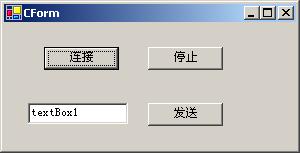
4、在引用中添加“SocketLibrary.dll”引用(添加方法和SocketService工程添加方法相同)
5、后台代码如下:

 CForm.cs文件代码
CForm.cs文件代码
 using System;
using System;
 using System.Drawing;
using System.Drawing;
 using System.Collections;
using System.Collections;
 using System.ComponentModel;
using System.ComponentModel;
 using System.Windows.Forms;
using System.Windows.Forms;
 using System.Data;
using System.Data;

 namespace SocketClientTest
namespace SocketClientTest


 {
{

 /**//// <summary>
/**//// <summary>
 /// Form1 的摘要说明。
/// Form1 的摘要说明。
 /// </summary>
/// </summary>
 public class CForm : System.Windows.Forms.Form
public class CForm : System.Windows.Forms.Form


 {
{

 /**//// <summary>
/**//// <summary>
 /// 必需的设计器变量。
/// 必需的设计器变量。
 /// </summary>
/// </summary>
 private System.ComponentModel.Container components = null;
private System.ComponentModel.Container components = null;

 public CForm()
public CForm()


 {
{
 //
//
 // Windows 窗体设计器支持所必需的
// Windows 窗体设计器支持所必需的
 //
//
 InitializeComponent();
InitializeComponent();

 //
//
 // TODO: 在 InitializeComponent 调用后添加任何构造函数代码
// TODO: 在 InitializeComponent 调用后添加任何构造函数代码
 //
//
 }
}


 /**//// <summary>
/**//// <summary>
 /// 清理所有正在使用的资源。
/// 清理所有正在使用的资源。
 /// </summary>
/// </summary>
 protected override void Dispose( bool disposing )
protected override void Dispose( bool disposing )


 {
{
 if( disposing )
if( disposing )


 {
{
 if (components != null)
if (components != null)


 {
{
 components.Dispose();
components.Dispose();
 }
}
 }
}
 base.Dispose( disposing );
base.Dispose( disposing );
 }
}


 Windows 窗体设计器生成的代码#region Windows 窗体设计器生成的代码
Windows 窗体设计器生成的代码#region Windows 窗体设计器生成的代码

 /**//// <summary>
/**//// <summary>
 /// 设计器支持所需的方法 - 不要使用代码编辑器修改
/// 设计器支持所需的方法 - 不要使用代码编辑器修改
 /// 此方法的内容。
/// 此方法的内容。
 /// </summary>
/// </summary>
 private void InitializeComponent()
private void InitializeComponent()


 {
{
 this.button1 = new System.Windows.Forms.Button();
this.button1 = new System.Windows.Forms.Button();
 this.textBox1 = new System.Windows.Forms.TextBox();
this.textBox1 = new System.Windows.Forms.TextBox();
 this.button2 = new System.Windows.Forms.Button();
this.button2 = new System.Windows.Forms.Button();
 this.button3 = new System.Windows.Forms.Button();
this.button3 = new System.Windows.Forms.Button();
 this.SuspendLayout();
this.SuspendLayout();
 //
//
 // button1
// button1
 //
//
 this.button1.Location = new System.Drawing.Point(40, 24);
this.button1.Location = new System.Drawing.Point(40, 24);
 this.button1.Name = "button1";
this.button1.Name = "button1";
 this.button1.TabIndex = 0;
this.button1.TabIndex = 0;
 this.button1.Text = "连接";
this.button1.Text = "连接";
 this.button1.Click += new System.EventHandler(this.button1_Click);
this.button1.Click += new System.EventHandler(this.button1_Click);
 //
//
 // textBox1
// textBox1
 //
//
 this.textBox1.Location = new System.Drawing.Point(24, 80);
this.textBox1.Location = new System.Drawing.Point(24, 80);
 this.textBox1.Name = "textBox1";
this.textBox1.Name = "textBox1";
 this.textBox1.TabIndex = 1;
this.textBox1.TabIndex = 1;
 this.textBox1.Text = "textBox1";
this.textBox1.Text = "textBox1";
 //
//
 // button2
// button2
 //
//
 this.button2.Location = new System.Drawing.Point(144, 80);
this.button2.Location = new System.Drawing.Point(144, 80);
 this.button2.Name = "button2";
this.button2.Name = "button2";
 this.button2.TabIndex = 2;
this.button2.TabIndex = 2;
 this.button2.Text = "发送";
this.button2.Text = "发送";
 this.button2.Click += new System.EventHandler(this.button2_Click);
this.button2.Click += new System.EventHandler(this.button2_Click);
 //
//
 // button3
// button3
 //
//
 this.button3.Location = new System.Drawing.Point(144, 24);
this.button3.Location = new System.Drawing.Point(144, 24);
 this.button3.Name = "button3";
this.button3.Name = "button3";
 this.button3.TabIndex = 3;
this.button3.TabIndex = 3;
 this.button3.Text = "停止";
this.button3.Text = "停止";
 this.button3.Click += new System.EventHandler(this.button3_Click);
this.button3.Click += new System.EventHandler(this.button3_Click);
 //
//
 // Form1
// Form1
 //
//
 this.AutoScaleBaseSize = new System.Drawing.Size(6, 14);
this.AutoScaleBaseSize = new System.Drawing.Size(6, 14);
 this.ClientSize = new System.Drawing.Size(292, 126);
this.ClientSize = new System.Drawing.Size(292, 126);
 this.Controls.Add(this.button3);
this.Controls.Add(this.button3);
 this.Controls.Add(this.button2);
this.Controls.Add(this.button2);
 this.Controls.Add(this.textBox1);
this.Controls.Add(this.textBox1);
 this.Controls.Add(this.button1);
this.Controls.Add(this.button1);
 this.Name = "CForm";
this.Name = "CForm";
 this.Text = "CForm";
this.Text = "CForm";
 this.Load += new System.EventHandler(this.CForm_Load);
this.Load += new System.EventHandler(this.CForm_Load);
 this.ResumeLayout(false);
this.ResumeLayout(false);

 }
}
 #endregion
#endregion


 /**//// <summary>
/**//// <summary>
 /// 应用程序的主入口点。
/// 应用程序的主入口点。
 /// </summary>
/// </summary>
 [STAThread]
[STAThread]
 static void Main()
static void Main()


 {
{
 Application.Run(new CForm());
Application.Run(new CForm());
 }
}

 private System.Windows.Forms.Button button1;
private System.Windows.Forms.Button button1;
 private System.Windows.Forms.TextBox textBox1;
private System.Windows.Forms.TextBox textBox1;
 private System.Windows.Forms.Button button2;
private System.Windows.Forms.Button button2;
 private System.Windows.Forms.Button button3;
private System.Windows.Forms.Button button3;
 SocketLibrary.Client client;
SocketLibrary.Client client;
 private void CForm_Load(object sender, System.EventArgs e)
private void CForm_Load(object sender, System.EventArgs e)


 {
{
 client = new SocketLibrary.Client();
client = new SocketLibrary.Client();

 SocketLibrary.SocketFactory factory = new SocketLibrary.SocketFactory();
SocketLibrary.SocketFactory factory = new SocketLibrary.SocketFactory();
 }
}


 private void button1_Click(object sender, System.EventArgs e)
private void button1_Click(object sender, System.EventArgs e)  {
{
 client.StartClient(System.Net.IPAddress.Parse("192.168.5.9"),8088);//此处输入自己的计算机IP地址,端口需和SocketService.ini中的端口号一样
client.StartClient(System.Net.IPAddress.Parse("192.168.5.9"),8088);//此处输入自己的计算机IP地址,端口需和SocketService.ini中的端口号一样
 }
}


 private void button2_Click(object sender, System.EventArgs e)
private void button2_Click(object sender, System.EventArgs e)  {
{
 SocketLibrary.Message message = new SocketLibrary.Message(SocketLibrary.Message.CommandHeader.SendMessage,1,1,textBox1.Text);
SocketLibrary.Message message = new SocketLibrary.Message(SocketLibrary.Message.CommandHeader.SendMessage,1,1,textBox1.Text);
 client.messageQueue.Add(message);
client.messageQueue.Add(message);
 }
}


 private void button3_Click(object sender, System.EventArgs e)
private void button3_Click(object sender, System.EventArgs e)  {
{
 client.StopClient();
client.StopClient();
 }
}
 }
}
 }
6、运行程序,点击CForm中的“连接”按钮,再在TextBox1中输入部分信息,单击“发送”按钮,看看在C:\SocketService.log中是否记录了CForm窗口中TextBox1中的内容。
}
6、运行程序,点击CForm中的“连接”按钮,再在TextBox1中输入部分信息,单击“发送”按钮,看看在C:\SocketService.log中是否记录了CForm窗口中TextBox1中的内容。
到此我们就已经将这个Socket通信Server端的Winodows服务开发完成了。下面提供源程序的下载:
本地下载 SocketLibrary类库源码
本地下载 Server端Socket通信Windows服务源码
本地下载 SocketClientTest源码
本地下载 SocketServerTest源码(没有改变为Windows服务时的程序,即下载时的原程序)
以上程序已在Visual Studio.Net2003下运行通过。
备注:下面有本人的两个评论来修正本随笔中的代码存在的一些问题,请仔细浏览,谢谢浏览本随笔……
这个Socket通信说是自己的其实完全不是(如果哪位高人见到此程序是您本人开发的千万不要介意,本人也是在网上搜索出的,这个程序真的很不错,值得推广哦!在此谢谢发布此Socket通信程序的高人)。
此程序的大部分源码没有任何改动,只是原来的Server端是用C/S程序写的,为了能使Socket通信的Server端更灵活,在此将其改成一个Windows服务,因此也需要改动了一些Server端的代码和工程,但是基础类和Client端都没有改变。
对于我本人来说,Windows服务和Socket通信本人都不是很了解,只是经过了昨天简单的学习和研究才完成了此Windows服务Server端Socket通信程序,所以也说不出太多的门道,如果有清楚这方面知识的博友还希望能多多交流。好了,废话少说,开始正题了。
现在开始我们来讲解,如何一步一步地完成Windows服务Server端Socket通信程序。
我个人认为Windows服务只是包裹在Socket通信程序外的“一件外套”,所以核心还是我在网上找到的这个Socket程序,为此我们的第一步应该先开发出此Socket程序的类库。
1、打开Visual Studio.Net2003,单击菜单中的“文件”——>“新建”——>“项目”,在弹出的对话框左侧选择“Visual C#项目”,在右侧选择“类库”,下方的名称中输入“SocketLibrary”,位置自己随便选择一个路径。
2、删除自动创建的Class1.cs,新建如下的类名文件“Client.cs”、“Connection.cs”、“ConnectionCollection.cs”、“Message.cs”、“MessageCollection.cs”、“Server.cs”、“SocketBase.cs”和“SocketFactory.cs”。
3、各个类文件的代码如下:
(1)、Client.cs文件中的代码:
 using System;
using System; using System.Net;
using System.Net; using System.Net.Sockets;
using System.Net.Sockets;
 namespace SocketLibrary
namespace SocketLibrary

 {
{
 public class Client:SocketBase
public class Client:SocketBase

 {
{ public const int CONNECTTIMEOUT = 10;
public const int CONNECTTIMEOUT = 10; public Client()
public Client()

 {
{
 }
}
 public Connection StartClient(IPAddress ipaddress,int port)
public Connection StartClient(IPAddress ipaddress,int port)  {
{ TcpClient client = new TcpClient();
TcpClient client = new TcpClient(); client.SendTimeout = CONNECTTIMEOUT;
client.SendTimeout = CONNECTTIMEOUT; client.ReceiveTimeout = CONNECTTIMEOUT;
client.ReceiveTimeout = CONNECTTIMEOUT;
 client.Connect(ipaddress,port);
client.Connect(ipaddress,port);
 this._connections.Add(new Connection(client.GetStream()));
this._connections.Add(new Connection(client.GetStream())); this.StartListenAndSend();
this.StartListenAndSend(); return new Connection(client.GetStream());
return new Connection(client.GetStream()); }
}
 public void StopClient()
public void StopClient()  {
{

 this.EndListenAndSend();
this.EndListenAndSend();  }
} }
} }
} using System;
using System; using System.Net;
using System.Net; using System.Net.Sockets;
using System.Net.Sockets;
 namespace SocketLibrary
namespace SocketLibrary

 {
{
 /**//// <summary>
/**//// <summary> /// Connection 的摘要说明。
/// Connection 的摘要说明。 /// </summary>
/// </summary> public class Connection
public class Connection

 {
{
 public NetworkStream NetworkStream
public NetworkStream NetworkStream  {
{
 get
get {return _networkStream;}
{return _networkStream;}
 set
set {_networkStream = value;}
{_networkStream = value;} }
} private NetworkStream _networkStream;
private NetworkStream _networkStream;
 public string ConnectionName
public string ConnectionName  {
{
 get
get {return _connectionName;}
{return _connectionName;}
 set
set {_connectionName = value;}
{_connectionName = value;} }
} private string _connectionName;
private string _connectionName; public Connection(NetworkStream networkStream,string connectionName)
public Connection(NetworkStream networkStream,string connectionName)

 {
{ this._networkStream = networkStream;
this._networkStream = networkStream; this._connectionName = connectionName;
this._connectionName = connectionName; }
}
 public Connection(NetworkStream networkStream):this(networkStream,string.Empty)
public Connection(NetworkStream networkStream):this(networkStream,string.Empty)  {
{ }
} }
} }
} using System;
using System;

 namespace SocketLibrary
namespace SocketLibrary  {
{
 public class ConnectionCollection:System.Collections.CollectionBase
public class ConnectionCollection:System.Collections.CollectionBase  {
{
 public ConnectionCollection()
public ConnectionCollection()  {
{
 }
}
 public void Add(Connection value)
public void Add(Connection value)  {
{ List.Add(value);
List.Add(value);  }
}
 public Connection this[int index]
public Connection this[int index]  {
{
 get
get  {
{ return List[index] as Connection;
return List[index] as Connection;  }
}
 set
set {
{ List[index] = value;
List[index] = value; }
} }
}
 public Connection this[string connectionName]
public Connection this[string connectionName]  {
{
 get
get  {
{
 foreach(Connection connection in List)
foreach(Connection connection in List)  {
{ if(connection.ConnectionName == connectionName)
if(connection.ConnectionName == connectionName) return connection;
return connection; }
} return null;
return null; }
} }
} }
} }
} using System;
using System;
 namespace SocketLibrary
namespace SocketLibrary

 {
{ public class Message
public class Message

 {
{
 public enum CommandHeader:byte
public enum CommandHeader:byte  {
{ SendMessage = 1
SendMessage = 1  }
} public Connection SendToOrReceivedFrom;
public Connection SendToOrReceivedFrom; public int MessageLength;
public int MessageLength; public CommandHeader Command;
public CommandHeader Command;  public byte MainVersion;
public byte MainVersion; public byte SecondVersion;
public byte SecondVersion;
 public string MessageBody;
public string MessageBody;
 public bool Sent;
public bool Sent;
 public Message()
public Message()

 {
{ SendToOrReceivedFrom = null;
SendToOrReceivedFrom = null; Sent = false;
Sent = false; }
}
 public Message(CommandHeader command,byte mainVersion,byte secondVersion,string messageBody):this()
public Message(CommandHeader command,byte mainVersion,byte secondVersion,string messageBody):this()  {
{ this.Command = command;
this.Command = command; this.MainVersion = mainVersion;
this.MainVersion = mainVersion; this.SecondVersion = secondVersion;
this.SecondVersion = secondVersion; this.MessageBody = messageBody;
this.MessageBody = messageBody; }
}
 public byte[] ToBytes()
public byte[] ToBytes()  {
{ this.MessageLength = 7 + SocketFactory.DefaultEncoding.GetByteCount(this.MessageBody);//计算消息总长度。消息头长度为7加上消息体的长度。
this.MessageLength = 7 + SocketFactory.DefaultEncoding.GetByteCount(this.MessageBody);//计算消息总长度。消息头长度为7加上消息体的长度。 byte[] buffer = new byte[this.MessageLength];
byte[] buffer = new byte[this.MessageLength]; //先将长度的4个字节写入到数组中。
//先将长度的4个字节写入到数组中。 BitConverter.GetBytes(this.MessageLength).CopyTo(buffer,0);
BitConverter.GetBytes(this.MessageLength).CopyTo(buffer,0); //将CommandHeader写入到数组中
//将CommandHeader写入到数组中 buffer[4] = (byte)this.Command;
buffer[4] = (byte)this.Command; //将主版本号写入到数组中
//将主版本号写入到数组中 buffer[5] = (byte)this.MainVersion;
buffer[5] = (byte)this.MainVersion; //将次版本号写入到数组中
//将次版本号写入到数组中 buffer[6] = (byte)this.SecondVersion;
buffer[6] = (byte)this.SecondVersion;
 //消息头已写完,现在写消息体。
//消息头已写完,现在写消息体。 byte[] body = new byte[this.MessageLength - 7];
byte[] body = new byte[this.MessageLength - 7]; SocketFactory.DefaultEncoding.GetBytes(this.MessageBody).CopyTo(buffer,7);
SocketFactory.DefaultEncoding.GetBytes(this.MessageBody).CopyTo(buffer,7); return buffer;
return buffer;  }
}
 public static Message Parse(Connection connection)
public static Message Parse(Connection connection)  {
{ Message message = new Message();
Message message = new Message(); //先读出前四个字节,即Message长度
//先读出前四个字节,即Message长度 byte[] buffer = new byte[4];
byte[] buffer = new byte[4];
 if(connection.NetworkStream.DataAvailable)
if(connection.NetworkStream.DataAvailable)  {
{ int count = connection.NetworkStream.Read(buffer,0,4);
int count = connection.NetworkStream.Read(buffer,0,4);
 if(count == 4)
if(count == 4)  {
{ message.MessageLength = BitConverter.ToInt32(buffer,0);
message.MessageLength = BitConverter.ToInt32(buffer,0);  }
} else
else throw new Exception("网络流长度不正确");
throw new Exception("网络流长度不正确"); }
} else
else throw new Exception("目前网络不可读");
throw new Exception("目前网络不可读"); //读出消息的其它字节
//读出消息的其它字节 buffer = new byte[message.MessageLength - 4];
buffer = new byte[message.MessageLength - 4];
 if(connection.NetworkStream.DataAvailable)
if(connection.NetworkStream.DataAvailable)  {
{ int count = connection.NetworkStream.Read(buffer,0,buffer.Length);
int count = connection.NetworkStream.Read(buffer,0,buffer.Length);
 if(count == message.MessageLength -4)
if(count == message.MessageLength -4)  {
{ message.Command = (CommandHeader)buffer[0];
message.Command = (CommandHeader)buffer[0]; message.MainVersion = buffer[1];
message.MainVersion = buffer[1]; message.SecondVersion = buffer[2];
message.SecondVersion = buffer[2];
 //读出消息体
//读出消息体 message.MessageBody = SocketFactory.DefaultEncoding.GetString(buffer,3,buffer.Length - 3);
message.MessageBody = SocketFactory.DefaultEncoding.GetString(buffer,3,buffer.Length - 3); message.SendToOrReceivedFrom = connection;
message.SendToOrReceivedFrom = connection;
 return message;
return message; }
} else
else throw new Exception("网络流长度不正确");
throw new Exception("网络流长度不正确"); }
} else
else throw new Exception("目前网络不可读");
throw new Exception("目前网络不可读"); }
}
 }
} }
} using System;
using System;
 namespace SocketLibrary
namespace SocketLibrary

 {
{ public class MessageCollection:System.Collections.CollectionBase
public class MessageCollection:System.Collections.CollectionBase

 {
{ public MessageCollection()
public MessageCollection()

 {
{
 }
}
 public void Add(Message value)
public void Add(Message value)  {
{ List.Add(value);
List.Add(value);  }
}
 public Message this[int index]
public Message this[int index]  {
{
 get
get  {
{ return List[index] as Message;
return List[index] as Message;  }
}
 set
set {
{ List[index] = value;
List[index] = value; }
} }
}
 public MessageCollection this[Connection connection]
public MessageCollection this[Connection connection]  {
{
 get
get  {
{ MessageCollection collection = new MessageCollection();
MessageCollection collection = new MessageCollection();
 foreach(Message message in List)
foreach(Message message in List)  {
{ if(message.SendToOrReceivedFrom == connection)
if(message.SendToOrReceivedFrom == connection) collection.Add(message);
collection.Add(message); }
} return collection;
return collection; }
} }
} }
} }
} using System;
using System; using System.Net;
using System.Net; using System.Net.Sockets;
using System.Net.Sockets;
 namespace SocketLibrary
namespace SocketLibrary

 {
{ public class Server:SocketBase
public class Server:SocketBase

 {
{

 private TcpListener _listener;
private TcpListener _listener; public Server()
public Server()

 {
{ this._connections = new ConnectionCollection();
this._connections = new ConnectionCollection(); }
} protected System.Threading.Thread _listenConnection;
protected System.Threading.Thread _listenConnection;

 public void StartServer(int port)
public void StartServer(int port)  {
{ _listener = new TcpListener(IPAddress.Any, port);
_listener = new TcpListener(IPAddress.Any, port); _listener.Start();
_listener.Start();
 _listenConnection = new System.Threading.Thread(new System.Threading.ThreadStart(Start));
_listenConnection = new System.Threading.Thread(new System.Threading.ThreadStart(Start)); _listenConnection.Start();
_listenConnection.Start();
 this.StartListenAndSend();
this.StartListenAndSend(); }
}
 public void StopServer()
public void StopServer()  {
{ _listenConnection.Abort();
_listenConnection.Abort(); this.EndListenAndSend();
this.EndListenAndSend();
 }
}
 private void Start()
private void Start()  {
{
 try
try  {
{
 while(true)
while(true)  {
{
 if(_listener.Pending())
if(_listener.Pending())  {
{ TcpClient client = _listener.AcceptTcpClient();
TcpClient client = _listener.AcceptTcpClient(); NetworkStream stream = client.GetStream();
NetworkStream stream = client.GetStream(); Connection connection = new Connection(stream);
Connection connection = new Connection(stream); this._connections.Add(connection);
this._connections.Add(connection); this.OnConnected(this,new ConnectionEventArgs(connection,new Exception("连接成功")));
this.OnConnected(this,new ConnectionEventArgs(connection,new Exception("连接成功"))); }
} System.Threading.Thread.Sleep(200);
System.Threading.Thread.Sleep(200); }
}  }
}
 catch
catch  {
{ }
} }
}
 }
} }
}
 using System;
using System;
 namespace SocketLibrary
namespace SocketLibrary

 {
{
 /**//// <summary>
/**//// <summary> /// SocketBase 的摘要说明。
/// SocketBase 的摘要说明。 /// </summary>
/// </summary> public class SocketBase
public class SocketBase

 {
{
 public class MessageEventArgs:EventArgs
public class MessageEventArgs:EventArgs  {
{ public Message Message;
public Message Message; public Connection Connecction;
public Connection Connecction;
 public MessageEventArgs(Message message,Connection connection)
public MessageEventArgs(Message message,Connection connection)  {
{ this.Message = message;
this.Message = message; this.Connecction = connection;
this.Connecction = connection; }
} }
} public delegate void MessageEventHandler(object sender,MessageEventArgs e);
public delegate void MessageEventHandler(object sender,MessageEventArgs e);

 public class ConnectionEventArgs:EventArgs
public class ConnectionEventArgs:EventArgs  {
{ public Connection Connection;
public Connection Connection; public Exception Exception;
public Exception Exception;
 public ConnectionEventArgs(Connection connection,Exception exception)
public ConnectionEventArgs(Connection connection,Exception exception)  {
{ this.Connection = connection;
this.Connection = connection; this.Exception = exception;
this.Exception = exception; }
} }
} public delegate void ConnectionHandler(object sender,ConnectionEventArgs e);
public delegate void ConnectionHandler(object sender,ConnectionEventArgs e);

 public ConnectionCollection Connections
public ConnectionCollection Connections  {
{
 get
get {return _connections;}
{return _connections;}
 set
set {_connections = value;}
{_connections = value;} }
} protected ConnectionCollection _connections;
protected ConnectionCollection _connections;

 public MessageCollection messageQueue
public MessageCollection messageQueue  {
{
 get
get {return _messageQueue;}
{return _messageQueue;}
 set
set {_messageQueue = value;}
{_messageQueue = value;} }
} protected MessageCollection _messageQueue;
protected MessageCollection _messageQueue;
 public SocketBase()
public SocketBase()

 {
{ this._connections = new ConnectionCollection();
this._connections = new ConnectionCollection(); this._messageQueue = new MessageCollection();
this._messageQueue = new MessageCollection(); }
}
 protected void Send(Message message)
protected void Send(Message message)  {
{ this.Send(message,message.SendToOrReceivedFrom);
this.Send(message,message.SendToOrReceivedFrom);  }
}
 protected void Send(Message message,Connection connection)
protected void Send(Message message,Connection connection)  {
{ byte[] buffer = message.ToBytes();
byte[] buffer = message.ToBytes();
 lock(this)
lock(this)  {
{ connection.NetworkStream.Write(buffer,0,buffer.Length);
connection.NetworkStream.Write(buffer,0,buffer.Length); }
} }
}
 protected System.Threading.Thread _listenningthread;
protected System.Threading.Thread _listenningthread; protected System.Threading.Thread _sendthread;
protected System.Threading.Thread _sendthread;
 protected virtual void Sendding()
protected virtual void Sendding()  {
{
 try
try  {
{
 while(true)
while(true)  {
{ System.Threading.Thread.Sleep(200);
System.Threading.Thread.Sleep(200);
 for(int i = 0 ; i < this.messageQueue.Count ; i++)
for(int i = 0 ; i < this.messageQueue.Count ; i++)  {
{
 if(this.messageQueue[i].SendToOrReceivedFrom != null)
if(this.messageQueue[i].SendToOrReceivedFrom != null)  {
{ this.Send(this.messageQueue[i]);
this.Send(this.messageQueue[i]); this.OnMessageSent(this,new MessageEventArgs(this.messageQueue[i],this.messageQueue[i].SendToOrReceivedFrom));
this.OnMessageSent(this,new MessageEventArgs(this.messageQueue[i],this.messageQueue[i].SendToOrReceivedFrom)); }
}
 else
else  {//对每一个连接都发送此消息
{//对每一个连接都发送此消息
 for(int j = 0 ; j < this.Connections.Count ; j++)
for(int j = 0 ; j < this.Connections.Count ; j++)  {
{ this.Send(this.messageQueue[i],this.Connections[j]);
this.Send(this.messageQueue[i],this.Connections[j]); this.OnMessageSent(this,new MessageEventArgs(this.messageQueue[i],this.Connections[j]));
this.OnMessageSent(this,new MessageEventArgs(this.messageQueue[i],this.Connections[j])); }
} }
} this.messageQueue[i].Sent = true;
this.messageQueue[i].Sent = true; }
} //清除所有已发送消息
//清除所有已发送消息
 for(int i = this.messageQueue.Count - 1 ; i > -1 ; i--)
for(int i = this.messageQueue.Count - 1 ; i > -1 ; i--)  {
{ if(this.messageQueue[i].Sent)
if(this.messageQueue[i].Sent) this.messageQueue.RemoveAt(i);
this.messageQueue.RemoveAt(i); }
} }
}
 }catch
}catch {
{ }
} }
}
 protected virtual void Listenning()
protected virtual void Listenning()  {
{
 try
try  {
{
 while(true)
while(true)  {
{ System.Threading.Thread.Sleep(200);
System.Threading.Thread.Sleep(200);
 foreach(Connection connection in this._connections)
foreach(Connection connection in this._connections)  {
{
 if(connection.NetworkStream.CanRead && connection.NetworkStream.DataAvailable)
if(connection.NetworkStream.CanRead && connection.NetworkStream.DataAvailable)  {
{
 try
try  {
{ Message message = Message.Parse(connection);
Message message = Message.Parse(connection);  this.OnMessageReceived(this,new MessageEventArgs(message,connection));
this.OnMessageReceived(this,new MessageEventArgs(message,connection)); }
}
 catch(Exception ex)
catch(Exception ex)  {
{ connection.NetworkStream.Close();
connection.NetworkStream.Close(); this.OnConnectionClose(this,new ConnectionEventArgs(connection,ex));
this.OnConnectionClose(this,new ConnectionEventArgs(connection,ex)); }
} }
} }
} }
} }
}
 catch
catch  {
{ }
} }
}

 protected void StartListenAndSend()
protected void StartListenAndSend()  {
{ _listenningthread = new System.Threading.Thread(new System.Threading.ThreadStart(Listenning));
_listenningthread = new System.Threading.Thread(new System.Threading.ThreadStart(Listenning)); _listenningthread.Start();
_listenningthread.Start(); _sendthread = new System.Threading.Thread(new System.Threading.ThreadStart(Sendding));
_sendthread = new System.Threading.Thread(new System.Threading.ThreadStart(Sendding)); _sendthread.Start();
_sendthread.Start(); }
}
 public void EndListenAndSend()
public void EndListenAndSend()  {
{ _listenningthread.Abort();
_listenningthread.Abort(); _sendthread.Abort();
_sendthread.Abort(); }
}


 public event MessageEventHandler MessageReceived;
public event MessageEventHandler MessageReceived; public event MessageEventHandler MessageSent;
public event MessageEventHandler MessageSent; public event ConnectionHandler ConnectionClose;
public event ConnectionHandler ConnectionClose; public event ConnectionHandler Connected;
public event ConnectionHandler Connected;

 public void OnMessageReceived(object sender,MessageEventArgs e)
public void OnMessageReceived(object sender,MessageEventArgs e)  {
{ if(MessageReceived != null)
if(MessageReceived != null) this.MessageReceived(sender,e);
this.MessageReceived(sender,e); }
}
 public void OnMessageSent(object sender,MessageEventArgs e)
public void OnMessageSent(object sender,MessageEventArgs e)  {
{ if(MessageSent != null)
if(MessageSent != null) this.MessageSent(sender,e);
this.MessageSent(sender,e); }
}
 public void OnConnectionClose(object sender,ConnectionEventArgs e)
public void OnConnectionClose(object sender,ConnectionEventArgs e)  {
{ if(ConnectionClose != null)
if(ConnectionClose != null) this.ConnectionClose(sender,e);
this.ConnectionClose(sender,e); }
}
 public void OnConnected(object sender,ConnectionEventArgs e)
public void OnConnected(object sender,ConnectionEventArgs e)  {
{ if(Connected != null)
if(Connected != null) this.Connected(sender,e);
this.Connected(sender,e); }
} }
} }
} using System;
using System; using System.Net;
using System.Net; using System.Net.Sockets;
using System.Net.Sockets;

 namespace SocketLibrary
namespace SocketLibrary  {
{
 /**//// <summary>
/**//// <summary> /// 网络通信组件
/// 网络通信组件 /// </summary>
/// </summary>
 public class SocketFactory
public class SocketFactory  {
{ public static System.Text.Encoding DefaultEncoding = System.Text.Encoding.GetEncoding("GB2312");
public static System.Text.Encoding DefaultEncoding = System.Text.Encoding.GetEncoding("GB2312"); }
} }
}第二步再来开发出Windows服务。
1、打开Visual Studio.Net2003,单击菜单中的“文件”——>“新建”——>“项目”,在弹出的对话框左侧选择“Visual C#项目”,在右侧选择“Windows服务”,下方的名称中输入“SocketService”,位置自己随便选择一个路径。
2、删除自动创建的服务文件,新建如下的Windows服务文件“SocketService.cs”。
3、在SocketService.cs文件的设计界面,选择开发环境右侧的“属性”页卡,会在页卡底部发现“添加安装程序(I)”,单击此处后会在解决方案的SocketService工程下多一个服务文件“ProjectInstaller.cs”。
4、在ProjectInstaller.cs文件的设计界面,会看见两个组件“serviceProcessInstaller1”和“serviceInstaller1”。将serviceProcessInstaller1组件的Account属性设置为“LocalSystem”(表示本地系统服务,NetworkService表示网络服务,LocalService表示本地服务,User表示用户服务);再将serviceInstaller1组件的StartType属性设置为“Automatic”(表示服务自动启动,Manual表示手动启动,Disabled表示禁用)。
5、右击解决方案中的“引用”,选择添加引用,在弹出的对话框中选择“浏览”,将前面的“SocketLibrary.dll”添加到此引用。
6、在系统C盘下建立两个文件“SocketService.ini”和“SocketService.log”。SocketService.ini文件是配置SocketService监听的端口号,打开该ini文件在其中编辑下面的内容“端口号:8088”(双引号请不要输入在ini文件的内容里),而SocketService.log是为了记录有关信息的日志。
7、删除SocketService.cs文件的所有代码,将下面的代码拷贝到该文件中:
 using System;
using System; using System.Collections;
using System.Collections; using System.ComponentModel;
using System.ComponentModel; using System.Data;
using System.Data; using System.Diagnostics;
using System.Diagnostics; using System.ServiceProcess;
using System.ServiceProcess; using System.IO;
using System.IO; using SocketLibrary;
using SocketLibrary;
 namespace SocketService
namespace SocketService

 {
{ public class SocketService : System.ServiceProcess.ServiceBase
public class SocketService : System.ServiceProcess.ServiceBase

 {
{
 /**//// <summary>
/**//// <summary>  /// 必需的设计器变量。
/// 必需的设计器变量。 /// </summary>
/// </summary> private System.ComponentModel.Container components = null;
private System.ComponentModel.Container components = null;
 public SocketService()
public SocketService()

 {
{ // 该调用是 Windows.Forms 组件设计器所必需的。
// 该调用是 Windows.Forms 组件设计器所必需的。 InitializeComponent();
InitializeComponent();
 // TODO: 在 InitComponent 调用后添加任何初始化
// TODO: 在 InitComponent 调用后添加任何初始化 }
}

 组件设计器生成的代码#region 组件设计器生成的代码
组件设计器生成的代码#region 组件设计器生成的代码
 /**//// <summary>
/**//// <summary>  /// 设计器支持所需的方法 - 不要使用代码编辑器
/// 设计器支持所需的方法 - 不要使用代码编辑器  /// 修改此方法的内容。
/// 修改此方法的内容。 /// </summary>
/// </summary> private void InitializeComponent()
private void InitializeComponent()

 {
{ //
//  // SocketService
// SocketService //
//  this.ServiceName = "SocketService";
this.ServiceName = "SocketService";
 }
} #endregion
#endregion

 /**//// <summary>
/**//// <summary> /// 清理所有正在使用的资源。
/// 清理所有正在使用的资源。 /// </summary>
/// </summary> protected override void Dispose( bool disposing )
protected override void Dispose( bool disposing ) 

 {
{ if( disposing )
if( disposing )

 {
{ if (components != null)
if (components != null) 

 {
{ components.Dispose();
components.Dispose(); }
} }
} base.Dispose( disposing );
base.Dispose( disposing ); }
}

 /**//// <summary>
/**//// <summary> /// 应用程序的主入口点。
/// 应用程序的主入口点。 /// </summary>
/// </summary> [STAThread]
[STAThread] static void Main()
static void Main() 

 {
{ System.ServiceProcess.ServiceBase.Run(new SocketService());
System.ServiceProcess.ServiceBase.Run(new SocketService()); }
}
 SocketLibrary.Server _server = new SocketLibrary.Server();
SocketLibrary.Server _server = new SocketLibrary.Server();

 /**//// <summary>
/**//// <summary> /// 设置具体的操作,以便服务可以执行它的工作。
/// 设置具体的操作,以便服务可以执行它的工作。 /// </summary>
/// </summary> protected override void OnStart(string[] args)
protected override void OnStart(string[] args)

 {
{ // TODO: 在此处添加代码以启动服务。
// TODO: 在此处添加代码以启动服务。 try
try

 {
{ StreamReader ConfigReader = new StreamReader("C:\\SocketService.ini",System.Text.Encoding.GetEncoding("GB2312"));
StreamReader ConfigReader = new StreamReader("C:\\SocketService.ini",System.Text.Encoding.GetEncoding("GB2312")); string str = ConfigReader.ReadToEnd();
string str = ConfigReader.ReadToEnd(); string[] Str = str.Split(':');
string[] Str = str.Split(':'); if (Str.Length == 2)
if (Str.Length == 2)

 {
{ if(Str[0] == "端口号")
if(Str[0] == "端口号")

 {
{
 _server.StartServer(Convert.ToInt32(Str[1]));
_server.StartServer(Convert.ToInt32(Str[1])); StreamWriter LogWriter = new StreamWriter("C:\\SocketService.log",true,System.Text.Encoding.GetEncoding("GB2312"));
StreamWriter LogWriter = new StreamWriter("C:\\SocketService.log",true,System.Text.Encoding.GetEncoding("GB2312")); LogWriter.Write(DateTime.Now.ToLongDateString() + " " + DateTime.Now.ToShortTimeString() + " SocketService服务已启动\n");
LogWriter.Write(DateTime.Now.ToLongDateString() + " " + DateTime.Now.ToShortTimeString() + " SocketService服务已启动\n"); LogWriter.Close();
LogWriter.Close(); _server.MessageReceived += new SocketLibrary.SocketBase.MessageEventHandler(_server_MessageReceived);
_server.MessageReceived += new SocketLibrary.SocketBase.MessageEventHandler(_server_MessageReceived); _server.Connected += new SocketLibrary.SocketBase.ConnectionHandler(_server_Connected);
_server.Connected += new SocketLibrary.SocketBase.ConnectionHandler(_server_Connected); }
} else
else

 {
{ StreamWriter LogWriter = new StreamWriter("C:\\SocketService.log",true,System.Text.Encoding.GetEncoding("GB2312"));
StreamWriter LogWriter = new StreamWriter("C:\\SocketService.log",true,System.Text.Encoding.GetEncoding("GB2312")); LogWriter.Write(DateTime.Now.ToLongDateString() + " " + DateTime.Now.ToShortTimeString() + " SocketService.ini文件中无端口号属性,格式应为\"端口号:[输入的端口号]\"\n");
LogWriter.Write(DateTime.Now.ToLongDateString() + " " + DateTime.Now.ToShortTimeString() + " SocketService.ini文件中无端口号属性,格式应为\"端口号:[输入的端口号]\"\n"); LogWriter.Close();
LogWriter.Close(); OnStop();
OnStop(); }
} }
} else
else

 {
{ StreamWriter LogWriter = new StreamWriter("C:\\SocketService.log",true,System.Text.Encoding.GetEncoding("GB2312"));
StreamWriter LogWriter = new StreamWriter("C:\\SocketService.log",true,System.Text.Encoding.GetEncoding("GB2312")); LogWriter.Write(DateTime.Now.ToLongDateString() + " " + DateTime.Now.ToShortTimeString() + " SocketService.ini文件中属性过多,格式应为\"端口号:[输入的端口号]\"\n");
LogWriter.Write(DateTime.Now.ToLongDateString() + " " + DateTime.Now.ToShortTimeString() + " SocketService.ini文件中属性过多,格式应为\"端口号:[输入的端口号]\"\n"); LogWriter.Close();
LogWriter.Close(); OnStop();
OnStop(); }
} }
} catch (Exception e)
catch (Exception e)

 {
{ StreamWriter LogWriter = new StreamWriter("C:\\SocketService.log",true,System.Text.Encoding.GetEncoding("GB2312"));
StreamWriter LogWriter = new StreamWriter("C:\\SocketService.log",true,System.Text.Encoding.GetEncoding("GB2312")); LogWriter.Write(DateTime.Now.ToLongDateString() + " " + DateTime.Now.ToShortTimeString() + " SocketService服务启动时有错误,错误信息:" + e.Message + "\n");
LogWriter.Write(DateTime.Now.ToLongDateString() + " " + DateTime.Now.ToShortTimeString() + " SocketService服务启动时有错误,错误信息:" + e.Message + "\n"); LogWriter.Close();
LogWriter.Close(); OnStop();
OnStop(); }
}
 }
}

 /**//// <summary>
/**//// <summary> /// 停止此服务。
/// 停止此服务。 /// </summary>
/// </summary> protected override void OnStop()
protected override void OnStop()

 {
{ // TODO: 在此处添加代码以执行停止服务所需的关闭操作。
// TODO: 在此处添加代码以执行停止服务所需的关闭操作。 _server.StopServer();
_server.StopServer(); StreamWriter LogWriter = new StreamWriter("C:\\SocketService.log",true,System.Text.Encoding.GetEncoding("GB2312"));
StreamWriter LogWriter = new StreamWriter("C:\\SocketService.log",true,System.Text.Encoding.GetEncoding("GB2312")); LogWriter.Write(DateTime.Now.ToLongDateString() + " " + DateTime.Now.ToShortTimeString() + " SocketService服务已停止\n");
LogWriter.Write(DateTime.Now.ToLongDateString() + " " + DateTime.Now.ToShortTimeString() + " SocketService服务已停止\n"); LogWriter.Close();
LogWriter.Close(); }
}
 private void _server_MessageReceived(object sender, SocketLibrary.SocketBase.MessageEventArgs e)
private void _server_MessageReceived(object sender, SocketLibrary.SocketBase.MessageEventArgs e) 

 {
{ StreamWriter LogWriter = new StreamWriter("C:\\SocketService.log",true,System.Text.Encoding.GetEncoding("GB2312"));
StreamWriter LogWriter = new StreamWriter("C:\\SocketService.log",true,System.Text.Encoding.GetEncoding("GB2312")); LogWriter.Write(DateTime.Now.ToLongDateString() + " " + DateTime.Now.ToShortTimeString() + " " + e.Message.MessageBody + "\n");
LogWriter.Write(DateTime.Now.ToLongDateString() + " " + DateTime.Now.ToShortTimeString() + " " + e.Message.MessageBody + "\n"); LogWriter.Close();
LogWriter.Close(); }
} private void _server_Connected(object sender, SocketLibrary.SocketBase.ConnectionEventArgs e)
private void _server_Connected(object sender, SocketLibrary.SocketBase.ConnectionEventArgs e) 

 {
{ StreamWriter LogWriter = new StreamWriter("C:\\SocketService.log",true,System.Text.Encoding.GetEncoding("GB2312"));
StreamWriter LogWriter = new StreamWriter("C:\\SocketService.log",true,System.Text.Encoding.GetEncoding("GB2312")); LogWriter.Write(DateTime.Now.ToLongDateString() + " " + DateTime.Now.ToShortTimeString() + " " + e.Exception.Message + "\n");
LogWriter.Write(DateTime.Now.ToLongDateString() + " " + DateTime.Now.ToShortTimeString() + " " + e.Exception.Message + "\n"); LogWriter.Close();
LogWriter.Close(); }
} }
} }
}9、打开“Visual Studio .NET 2003 命令提示”(应该都知道如何打开吧,不知道的可以在评论中询问)。在其中输入“installutil [第8步中的路径和文件名]”(例如:installutil C:\SocketService\bin\Debug\SocketService.exe),按下回车,将会在本机上安装刚开发好的Windows服务,如果要卸载安装过的Windows服务请在“Visual Studio .NET 2003 命令提示”中输入“installutil /u [第8步中的路径和文件名]”(例如:installutil /u C:\SocketService\bin\Debug\SocketService.exe)。
10、制作Windows服务的安装部署工程(略)。
第三步最后开发出一个Socket通信的客户端来验证此服务。
1、和以往建立C/S程序的过程一样,只是将工程名称改为“SocketClientTest”。
2、删除自动创建的Form1,新建窗体“CFrom”。
3、窗体控件与布局见下图:
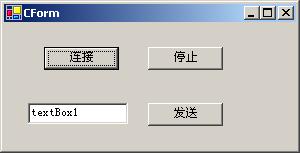
4、在引用中添加“SocketLibrary.dll”引用(添加方法和SocketService工程添加方法相同)
5、后台代码如下:
 using System;
using System; using System.Drawing;
using System.Drawing; using System.Collections;
using System.Collections; using System.ComponentModel;
using System.ComponentModel; using System.Windows.Forms;
using System.Windows.Forms; using System.Data;
using System.Data;
 namespace SocketClientTest
namespace SocketClientTest

 {
{
 /**//// <summary>
/**//// <summary> /// Form1 的摘要说明。
/// Form1 的摘要说明。 /// </summary>
/// </summary> public class CForm : System.Windows.Forms.Form
public class CForm : System.Windows.Forms.Form

 {
{
 /**//// <summary>
/**//// <summary> /// 必需的设计器变量。
/// 必需的设计器变量。 /// </summary>
/// </summary> private System.ComponentModel.Container components = null;
private System.ComponentModel.Container components = null;
 public CForm()
public CForm()

 {
{ //
// // Windows 窗体设计器支持所必需的
// Windows 窗体设计器支持所必需的 //
// InitializeComponent();
InitializeComponent();
 //
// // TODO: 在 InitializeComponent 调用后添加任何构造函数代码
// TODO: 在 InitializeComponent 调用后添加任何构造函数代码 //
// }
}

 /**//// <summary>
/**//// <summary> /// 清理所有正在使用的资源。
/// 清理所有正在使用的资源。 /// </summary>
/// </summary> protected override void Dispose( bool disposing )
protected override void Dispose( bool disposing )

 {
{ if( disposing )
if( disposing )

 {
{ if (components != null)
if (components != null) 

 {
{ components.Dispose();
components.Dispose(); }
} }
} base.Dispose( disposing );
base.Dispose( disposing ); }
}

 Windows 窗体设计器生成的代码#region Windows 窗体设计器生成的代码
Windows 窗体设计器生成的代码#region Windows 窗体设计器生成的代码
 /**//// <summary>
/**//// <summary> /// 设计器支持所需的方法 - 不要使用代码编辑器修改
/// 设计器支持所需的方法 - 不要使用代码编辑器修改 /// 此方法的内容。
/// 此方法的内容。 /// </summary>
/// </summary> private void InitializeComponent()
private void InitializeComponent()

 {
{ this.button1 = new System.Windows.Forms.Button();
this.button1 = new System.Windows.Forms.Button(); this.textBox1 = new System.Windows.Forms.TextBox();
this.textBox1 = new System.Windows.Forms.TextBox(); this.button2 = new System.Windows.Forms.Button();
this.button2 = new System.Windows.Forms.Button(); this.button3 = new System.Windows.Forms.Button();
this.button3 = new System.Windows.Forms.Button(); this.SuspendLayout();
this.SuspendLayout(); //
//  // button1
// button1 //
//  this.button1.Location = new System.Drawing.Point(40, 24);
this.button1.Location = new System.Drawing.Point(40, 24); this.button1.Name = "button1";
this.button1.Name = "button1"; this.button1.TabIndex = 0;
this.button1.TabIndex = 0; this.button1.Text = "连接";
this.button1.Text = "连接"; this.button1.Click += new System.EventHandler(this.button1_Click);
this.button1.Click += new System.EventHandler(this.button1_Click); //
//  // textBox1
// textBox1 //
//  this.textBox1.Location = new System.Drawing.Point(24, 80);
this.textBox1.Location = new System.Drawing.Point(24, 80); this.textBox1.Name = "textBox1";
this.textBox1.Name = "textBox1"; this.textBox1.TabIndex = 1;
this.textBox1.TabIndex = 1; this.textBox1.Text = "textBox1";
this.textBox1.Text = "textBox1"; //
//  // button2
// button2 //
//  this.button2.Location = new System.Drawing.Point(144, 80);
this.button2.Location = new System.Drawing.Point(144, 80); this.button2.Name = "button2";
this.button2.Name = "button2"; this.button2.TabIndex = 2;
this.button2.TabIndex = 2; this.button2.Text = "发送";
this.button2.Text = "发送"; this.button2.Click += new System.EventHandler(this.button2_Click);
this.button2.Click += new System.EventHandler(this.button2_Click); //
//  // button3
// button3 //
//  this.button3.Location = new System.Drawing.Point(144, 24);
this.button3.Location = new System.Drawing.Point(144, 24); this.button3.Name = "button3";
this.button3.Name = "button3"; this.button3.TabIndex = 3;
this.button3.TabIndex = 3; this.button3.Text = "停止";
this.button3.Text = "停止"; this.button3.Click += new System.EventHandler(this.button3_Click);
this.button3.Click += new System.EventHandler(this.button3_Click); //
//  // Form1
// Form1 //
//  this.AutoScaleBaseSize = new System.Drawing.Size(6, 14);
this.AutoScaleBaseSize = new System.Drawing.Size(6, 14); this.ClientSize = new System.Drawing.Size(292, 126);
this.ClientSize = new System.Drawing.Size(292, 126); this.Controls.Add(this.button3);
this.Controls.Add(this.button3); this.Controls.Add(this.button2);
this.Controls.Add(this.button2); this.Controls.Add(this.textBox1);
this.Controls.Add(this.textBox1); this.Controls.Add(this.button1);
this.Controls.Add(this.button1); this.Name = "CForm";
this.Name = "CForm"; this.Text = "CForm";
this.Text = "CForm"; this.Load += new System.EventHandler(this.CForm_Load);
this.Load += new System.EventHandler(this.CForm_Load); this.ResumeLayout(false);
this.ResumeLayout(false);
 }
} #endregion
#endregion

 /**//// <summary>
/**//// <summary> /// 应用程序的主入口点。
/// 应用程序的主入口点。 /// </summary>
/// </summary> [STAThread]
[STAThread] static void Main()
static void Main() 

 {
{ Application.Run(new CForm());
Application.Run(new CForm()); }
}
 private System.Windows.Forms.Button button1;
private System.Windows.Forms.Button button1; private System.Windows.Forms.TextBox textBox1;
private System.Windows.Forms.TextBox textBox1; private System.Windows.Forms.Button button2;
private System.Windows.Forms.Button button2; private System.Windows.Forms.Button button3;
private System.Windows.Forms.Button button3; SocketLibrary.Client client;
SocketLibrary.Client client; private void CForm_Load(object sender, System.EventArgs e)
private void CForm_Load(object sender, System.EventArgs e)

 {
{ client = new SocketLibrary.Client();
client = new SocketLibrary.Client();
 SocketLibrary.SocketFactory factory = new SocketLibrary.SocketFactory();
SocketLibrary.SocketFactory factory = new SocketLibrary.SocketFactory(); }
}

 private void button1_Click(object sender, System.EventArgs e)
private void button1_Click(object sender, System.EventArgs e)  {
{ client.StartClient(System.Net.IPAddress.Parse("192.168.5.9"),8088);//此处输入自己的计算机IP地址,端口需和SocketService.ini中的端口号一样
client.StartClient(System.Net.IPAddress.Parse("192.168.5.9"),8088);//此处输入自己的计算机IP地址,端口需和SocketService.ini中的端口号一样 }
}

 private void button2_Click(object sender, System.EventArgs e)
private void button2_Click(object sender, System.EventArgs e)  {
{ SocketLibrary.Message message = new SocketLibrary.Message(SocketLibrary.Message.CommandHeader.SendMessage,1,1,textBox1.Text);
SocketLibrary.Message message = new SocketLibrary.Message(SocketLibrary.Message.CommandHeader.SendMessage,1,1,textBox1.Text); client.messageQueue.Add(message);
client.messageQueue.Add(message); }
}

 private void button3_Click(object sender, System.EventArgs e)
private void button3_Click(object sender, System.EventArgs e)  {
{ client.StopClient();
client.StopClient(); }
} }
} }
}到此我们就已经将这个Socket通信Server端的Winodows服务开发完成了。下面提供源程序的下载:
本地下载 SocketLibrary类库源码
本地下载 Server端Socket通信Windows服务源码
本地下载 SocketClientTest源码
本地下载 SocketServerTest源码(没有改变为Windows服务时的程序,即下载时的原程序)
以上程序已在Visual Studio.Net2003下运行通过。
备注:下面有本人的两个评论来修正本随笔中的代码存在的一些问题,请仔细浏览,谢谢浏览本随笔……
作者对转载者要求说明(以下简称本说明):
1、确保您已经遵守了《中华人民共和国信息网络传播权保护条例》,且必须遵守《刚刚网络作品版权声明》(若两文件有冲突内容以《中华人民共和国信息网络传播权保护条例》为准,但其他非冲突内容依然各自有效),再转载。
2、“本说明、作者、作者博客网址及作者博客坐落,本文中提及的各种说明、备注或附录性文字”必须被转载,且不得改变其原有内容和要表达的意图!
作者:刚刚 作者博客网址:http://lijigang.cnblogs.com/ 作者博客坐落在博客园
把握现实生活,培养自身能力
掌握新型技术,提高自我力量


 浙公网安备 33010602011771号
浙公网安备 33010602011771号